iPadで文書作成してプリントする方法とは

iPadで移動しながら、また外出先などで簡単に文書作成ができるようになりました。
文書を作成できるアプリは様々ですが、
- 「Word」
- 「Dropbox」
- 「Documents」
などのアプリで文書作成をすることができます。
こうしてできた文書ファイルを、iPadから直接プリントアウトしたいという場合もありますね。
目次
iPadでプリンターで印刷するときに確認していただきたい注意点
パソコンでプリントしたい場合、
プリンターソフトをインストールすれば印刷が可能ですが、
iPadから直接印刷するにはどうすればいいのでしょうか?
プリンターからiPadのデータをそのまま打ち出す方法を記したいと思います。
その前にプリンター側の基本的な機能です。
iPadやiPhoneの端末は有線でプリントアウトすることはできません。
それで、プリンター側に無線LAN機能が必要です。
そしてWifiなどで無線LANにアクセスできることを確認してください。
iPadでプリンター印刷する方法
プリンターの確認ができたら、
「AirPrint」という機能があるプリンターなら、
iPadやiPhoneからデータを打ち出すことができます。
ドライバーのインストールなど、面倒な作業は必要ありません。
ホームページにはどのメーカーのどの機種がAirPrintに対応しているか、一覧が出ています。
自分の持っているプリンターが、AirPrintに対応しているかどうかを確かめましょう。
もし対応していないとしても、アプリを使えば印刷可能です。
AppStoreなどから
- 「Epson プリンター」
- 「Canon プリンター」
などの単語で検索すると各社が提供しているアプリが出てきます。
アプリをダウンロードして、アプリを立ち上げます。
プリンターのアプリを通して、作成した文書を開きます。
そうすると、印刷が可能になります。
印刷の仕方は各アプリによって異なるので、アプリの説明書を参照してくださいね。
Related Posts
第2位iPadでのGoogle検索履歴の消し方は?
第3位iPadでのYouTubeの検索履歴の消し方は?
第2位iPadの紛失でデータ消去を行う方法は?
第3位iPadを探す時の紛失モードの設定方法?
第2位iPadのフリーズが頻繁起こるときの対処方法は?
第3位iPadがフリーズしたらどうすればいいのか?
第2位iPad mini ラジコ(radiko)のアプリを入れてラジオ機能搭載
第3位iPad mini 無音カメラアプリのおすすはこれだ!
第2位iPad へCDから音楽取り込み方法
第3位iPadに音楽を同期する方法とは?









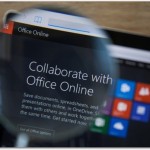

























コメントフォーム